Cara mencadangkan profil browser Brave

Panduan lengkap untuk mencadangkan dan memulihkan profil pengguna di browser Brave dengan langkah-langkah yang jelas dan aman.
Mereka yang memainkan video game di komputer Linux biasanya (tetapi tidak selalu) menggunakan headset game USB untuk mendengarkan suara yang berasal dari game yang mereka mainkan. Alasan mengapa sebagian besar gamer Linux menggunakan headset adalah karena headset ini dilengkapi dengan speaker headphone yang luar biasa dan memungkinkan pengalaman audio yang lebih baik dan lebih jernih. Mereka juga datang dengan mikrofon yang cukup bagus, dan ini digunakan untuk obrolan tim selama bermain game.
Headset game USB sangat bagus, dan membuat bermain video game di Linux menjadi pengalaman yang jauh lebih baik. Namun, mereka punya beberapa masalah. Masalah utama dengan headset gaming ini adalah mereka terhubung melalui USB. Jenis headset ini tidak buruk di Linux, tetapi karena perangkat ini didukung oleh USB, mereka memiliki sistem suaranya dan terdaftar sebagai perangkat yang berbeda dari kartu suara utama di PC. Akibatnya, sistem Linux sering kali tidak beralih ke sistem saat dicolokkan, dan dapat memaksa audio game melalui speaker, bukan headset.
Beralih antara speaker dan headset gaming USB
Untuk memperbaiki masalah suara game melalui speaker alih-alih headset game USB di Linux, Anda harus menginstal alat suara audio pulsa yang disebut Pavucontrol . Ini memberi Anda kemudahan, semua dalam satu tempat untuk mengontrol setiap aspek sistem suara Linux dengan sangat mudah.
Untuk menginstal aplikasi Pavucontrol, buka jendela terminal dengan Ctrl + Alt + T atau Ctrl + Shift + T pada keyboard. Kemudian, ikuti petunjuk baris perintah di bawah ini yang sesuai dengan OS Linux yang Anda gunakan.
Ubuntu
Aplikasi volume Pavucontrol tersedia untuk semua pengguna Ubuntu Linux melalui sumber perangkat lunak utama. Jika Anda menggunakan Ubuntu dan perlu menginstalnya, gunakan perintah Apt di bawah ini.
sudo apt install pavucontrol
Debian
Pengguna Debian yang ingin mendapatkan alat Pavucontrol dapat menginstalnya melalui repo perangkat lunak "Utama". Untuk memulai instalasi, gunakan perintah Apt-get di bawah ini.
sudo apt-get install pavucontrol
Arch Linux
Di Arch Linux, aplikasi Pavucontrol ada di repositori perangkat lunak "Ekstra". Untuk menginstalnya, pastikan Anda mengaktifkan "Ekstra". Kemudian, gunakan perintah Pacman di bawah ini untuk memulai proses instalasi.
sudo pacman -S pavucontrol
Fedora
Menggunakan Fedora Linux dan perlu menginstal Pavucontrol? Beruntung bagi Anda, aplikasi siap dipasang melalui repositori perangkat lunak Fedora Linux default. Untuk memulai instalasi, gunakan perintah Dnf di bawah ini.
sudo dnf instal pavucontrol
BukaSUSE
Pavucontrol siap dipasang untuk semua pengguna OpenSUSE melalui repo perangkat lunak "Oss all". Jika Anda ingin menginstalnya di sistem Anda, gunakan perintah Zypper di bawah ini.
sudo zypper menginstal epiphany
Setelah alat Pavucontrol diinstal pada PC Linux Anda, buka dengan mencari "pavucontrol." Atau, tekan Alt + F2 , ketik "pavucontrol" dan luncurkan dengan peluncur cepat desktop Anda.
Setel headset sebagai default
Untuk mengganti antarmuka audio dari sistem suara default pada PC Linux Anda, Anda harus menavigasi ke tab "Konfigurasi" di aplikasi. Setelah berada di area "Konfigurasi" Pavucontrol, Anda akan melihat daftar perangkat suara yang dapat dideteksi dan digunakan oleh Linux. Lihat daftar ini untuk speaker komputer Anda, audio out HDMI, atau perangkat audio lain yang tidak terkait dengan headset gaming USB.
Klik menu tarik-turun di samping setiap perangkat yang bukan headset gaming USB Anda, dan setel ke "nonaktif". Menyetelnya ke opsi ini mungkin tampak agak berlebihan, tetapi dengan mematikannya, OS Linux Anda tidak akan mencoba mengalihkan audio kembali ke perangkat audio lain saat menggunakan headset.
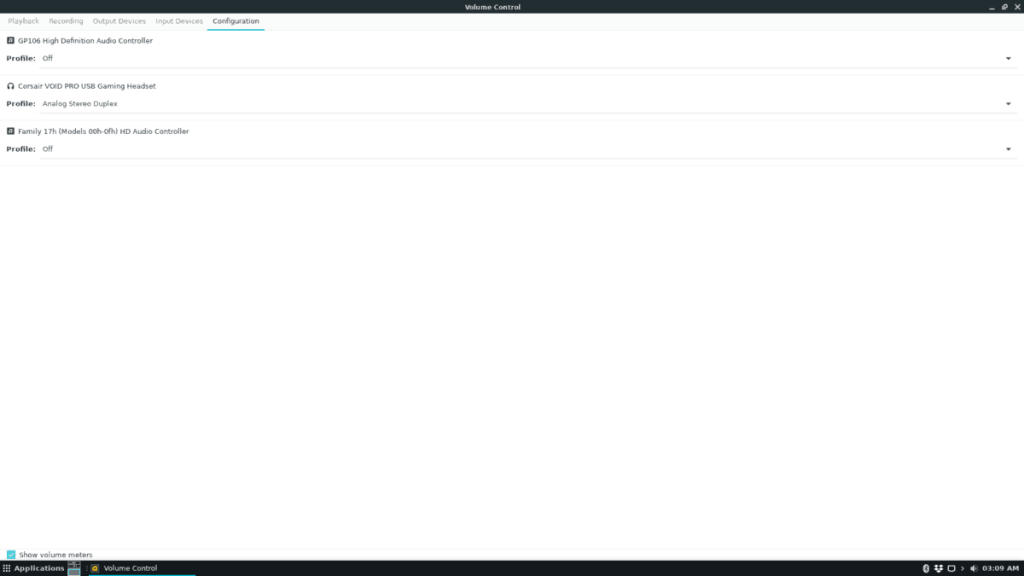
Setelah menonaktifkan semua perangkat suara lainnya, cari headset USB Anda, dan pastikan headset diaktifkan dengan pengaturan audio default (seperti Output Digital + Input Digital, Output Analog + Input Analog, Analog Stereo Duplex, dll.) Mulai sekarang, Linux sound system hanya akan menggunakan headset gaming USB Anda untuk memutar suara.
Ganti perangkat suara kembali
Setelah bermain video game, Anda mungkin ingin berhenti menggunakan headset game USB sebagai perangkat suara default di PC Linux Anda, dan mengalihkan semuanya kembali normal.
Untuk mengembalikan semuanya ke normal, buka aplikasi Pavucontrol di desktop Linux Anda. Dari sana, temukan tab "Konfigurasi" dan pilih untuk menampilkan daftar perangkat suara yang tersedia.
Di area "Konfigurasi" Pavucontrol, atur profil headset gaming USB ke "Off." Mengonfigurasi profil headset game USB sehingga disetel ke "Off" akan memberi tahu sistem suara Linux untuk berhenti menggunakannya sepenuhnya.
Saat Anda menonaktifkan headset game USB di Pavucontrol, cari speaker komputer Anda yang sebelumnya dinonaktifkan dan nyalakan dengan salah satu profil yang tersedia di menu tarik-turun.
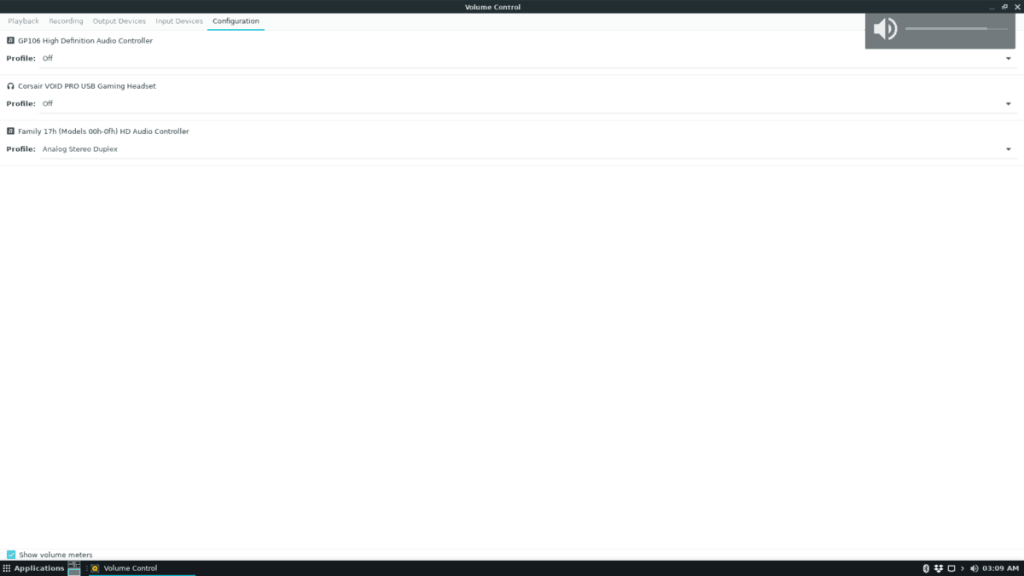
Segera setelah speaker dihidupkan kembali di Pavucontrol, output audio harus beralih dari headset gaming USB kembali ke speaker Anda!
Panduan lengkap untuk mencadangkan dan memulihkan profil pengguna di browser Brave dengan langkah-langkah yang jelas dan aman.
Pelajari cara menginstal Linux Lite, sistem operasi berbasis Ubuntu yang ringan dengan antarmuka XFCE4.
Jika Anda menggunakan banyak PPA di PC Ubuntu dan baru saja meningkatkan ke Ubuntu 20.04, Anda mungkin memperhatikan bahwa beberapa PPA Anda tidak berfungsi, karena
Baru mengenal Linux dan ingin menambahkan musik Anda ke Rhythmbox tetapi tidak yakin bagaimana melakukannya? Kami dapat membantu! Ikuti panduan ini saat kami membahas cara mengatur
Apakah Anda perlu mengakses PC atau Server Ubuntu jarak jauh dari PC Microsoft Windows Anda? Tidak yakin tentang bagaimana melakukannya? Ikuti bersama dengan panduan ini saat kami tunjukkan kepada Anda
Apakah Anda menggunakan browser web Vivaldi sebagai driver harian Anda di Linux? Apakah Anda mencoba mencari cara untuk mencadangkan pengaturan browser Anda untuk penyimpanan yang aman? Kami
Cara Mengunduh Podcast Dari Terminal Linux Dengan Podfox
Cara Menemukan File Duplikat Dan Membersihkannya Di Linux Dengan FSlint
Apakah Anda membutuhkan klien podcast yang bagus dan elegan untuk desktop Linux Anda? Jika demikian, Anda perlu mencoba CPod. Ini adalah aplikasi kecil yang ramah yang membuat mendengarkan
TuxGuitar adalah alat pembuat musik open-source. Dengan itu, pengguna dapat membuat dan mengedit tabulasi gitar mereka sendiri. Dalam panduan ini, kita akan membahas bagaimana caranya








